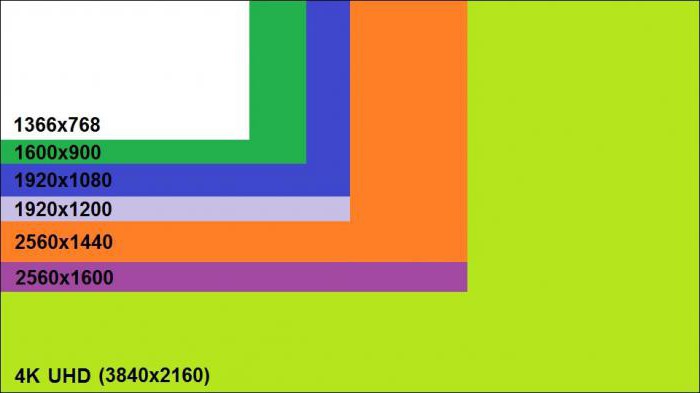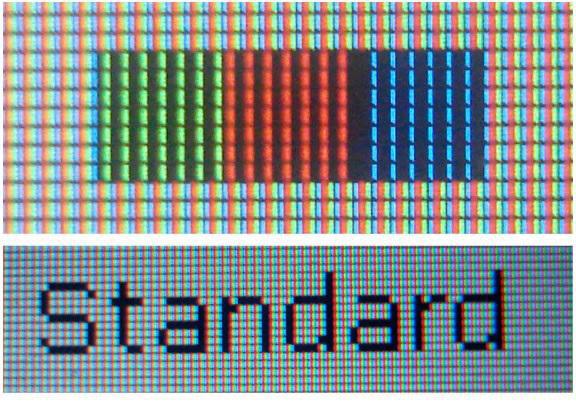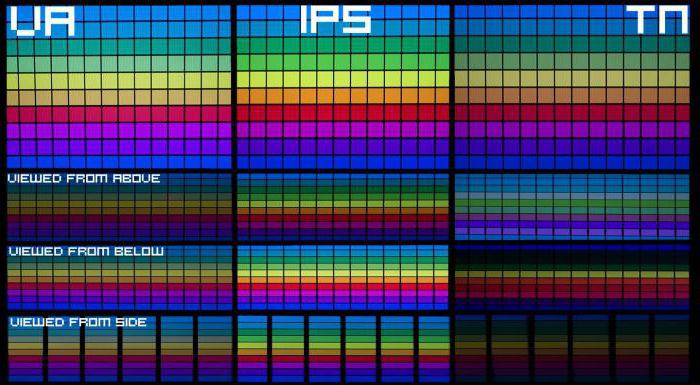Содержание
- 1 Что ищем?
- 2 Диагонали мониторов
- 3 Диагональ мониторов (размеры)
- 4 18,5-20 дюймов
- 5 21,5-24 дюйма
- 6 27 дюймов
- 7 30 дюймов и более
- 8 Оптимальные варианты
- 9 Диагональ, разрешение и пропорции
- 10 Особенности сверхвысокого разрешения
- 11 Диагональ и зерно
- 12 Диагональ и матрица
- 13 Как выбрать монитор для ПК: основные характеристики
- 14 Как выбрать хороший монитор: вторичные характеристики
- 15 Дополнительные возможности монитора
- 16 О размерах в целом
- 17 Выбор размера монитора исходя из области использования
- 18 Энергопотребление, кронштейны и прочие нюансы
Выбирая себе монитор для работы в офисе или для домашних нужд, нельзя не обратить внимания на такой критичный момент, как диагональ. Разрешение монитора, тип матрицы, производитель и другие характеристики, конечно, не менее важны, но в этой статье мы будем отталкиваться именно от этого показателя.
Компьютерный рынок, без преувеличения, перенасыщен дисплеями разного типа и размеров. Поэтому рядовому пользователю иной раз очень сложно сделать правильный и взвешенный выбор. Попробуем разобраться, как диагональ экрана монитора влияет на остальные характеристики девайса, и обсудим, на какие модели лучше обратить внимание.
Что ищем?
Для начала рассмотрим положение дел на современном компьютерном рынке. Очень часто при выборе такого рода устройств вопрос о том, где именно будет использоваться монитор (какая диагональ нам нужна – об этом чуть ниже), не встаёт ребром. В понимании большинства пользователей хороший девайс просто обязан быть универсальным: с ним можно работать круглые сутки, играть до поздней ночи, комфортно бродить по интернет-страницам, а также смотреть любимые сериалы и фильмы.
Эти желания вполне понятны, но тогда почему на рынке вместо нескольких универсальных мониторов мы видим целый ворох устройств, отличающихся друг друга ну совсем незначительно? Ответ довольно прост – для увеличения продаж. Согласитесь, что вы будете выбирать девайсы и те же диагонали мониторов от того производителя, который представляет свой бренд десятками моделей, а не от компании, у которой ассортимент ограничивается тремя устройствами, пусть даже и очень хорошими. Кроме того, практически любой мало-мальски значимый бренд не прочь создать для своего будущего потребителя иллюзию выбора.
Но среди всего этого многообразия обязательно есть именно тот девайс и та диагональ экрана монитора, которая считается лучшей в своём сегменте. О том, как именно их найти среди всего этого вороха, мы и поговорим в этой статье. Сразу стоит оговориться, что измеряется диагональ монитора в дюймах. Некоторые производители, в силу каких-то своих, не до конца понятных причин, пытаются измерять размеры в футах, сантиметрах или в чём-либо ещё, но международный компьютерный рынок непоколебимо стоит на дюймах, равно как и наша статья.
Диагонали мониторов
Диагональ экрана – это одна из критичных характеристик, которая помогает отличить один девайс от другого и существенно влияет на ценник. В принципе, определить диагональ экрана монитора можно и на глаз. Судя по отзывам большинства владельцев, маленькими девайсами считаются 18,5-дюймовые устройства, обычными – 19-21,5”, большими – 23-24”, громадные – 27”, ну и больше 30” – это что-то из области «Ух ты!»
Диагональ мониторов (размеры)
Попробуем как-то систематизировать эти общие данные в более или менее приглядную картинку, где каждый сможет выбрать какой-то свой оптимальный вариант. Речь пойдёт об обычных мониторах, которые можно купить в магазине, то есть не претендующих на выполнение каких-то специфических или сверхсложных задач.
18,5-20 дюймов
Эту нишу можно назвать бюджетной или офисной. В силу невысокой стоимости, такого рода оборудование нарасхват уходит в организации, а также к покупателям, которые по каким-либо своим, принципиальным причинам предпочитают маленькие диагонали мониторов (ребёнку и такой пойдёт, мне только фото на нём смотреть и т. п.) или просто ограничены в средствах.
21,5-24 дюйма
Если судить по голой статистике, то примерно чуть больше половины всех мониторов, купленных в этом году, находятся как раз в этой категории. Об этом, естественно, знают все создатели игр, сайтов, видео и другого контента для персонального компьютера, поэтому большинство разработчиков тестирует свою продукцию перед выпуском именно на этой группе. Универсальный тип девайса в этом случае – это IPS/*VA-монитор (диагональ 24”).
27 дюймов
Это довольно перспективный сегмент со своими нюансами. Если приобрести недорогую модель с такой диагональю, то на стандартном рабочем расстоянии, а это около 70 см от глаз, можно разглядеть отдельные пиксели на изображении, да и общая картинка будет казаться немного грубоватой. Поэтому если вы ограничены в средствах, лучше взять более толковую матрицу, но с меньшим размером, то есть качественный IPS-монитор (диагональ 17-24”).
30 дюймов и более
Это по большей части эксклюзивная ниша с очень кусачими ценами. Максимальная диагональ монитора в этом сегменте была замечена у девайса «Шарп» – 43 дюйма. Устройства с такими габаритами не пользуются популярностью, и назвать их продуктами массового потребления нельзя в силу высокой стоимости и большой ширины. То есть противоположные края монитора находятся вне поля зрения пользователя, и чтобы охватить взглядом всю полезную площадь девайса, ему приходится вращать головой.
Ещё реже встречаются мониторы, даже можно сказать системы, где установлены несколько устройств. Они имеют свои неоспоримые плюсы (к примеру, отличная реалистичность в играх), но для корректной работы такого далеко недешёвого набора необходим просто монстр, а не компьютер. Высокие технологии не стоят на месте, и на замену таким системам приходят виртуальные очки и прочие приспособления, позволяющие максимально погрузиться в виртуальную реальность. Но тем не менее вытеснить рядовые мониторы они не в силах (по крайней мере, пока что).
Оптимальные варианты
Большинство экспертов рекомендует присмотреться к диагонали мониторов от 24 до 27 дюймов. Они имеют ряд своих преимуществ, которые как раз и отражают интересующую нас работу в домашних и офисных условиях.
Почему стоит остановиться на мониторах 24-27”:
- на экране с большей диагональю доступно гораздо больше данных и нет необходимости активно пользоваться скроллингом;
- массивные объекты (карты, сложные таблицы, чертежи и прочее) на маленьких экранах очень плохо визуализируются;
- современные игры на большом мониторе имеют более реалистичные нотки, потому как всё зрительное пространство занято экраном;
- средняя продолжительность «жизни» сегодняшних мониторов составляет порядка 10-12 лет, а покупать недорогое и маленькое устройство не очень-то и разумно в плане практичности.
Существует множество мифов о том, что девайсы с диагональю 24 дюйма и более утомляют нервную сетчатку и портят зрение (эффект «разбегаются глаза»). На самом деле это не более чем странная легенда, потому как к хорошему и крупному экрану привыкаешь довольно быстро, а вот наоборот – это ужас какой дискомфорт.
Диагональ, разрешение и пропорции
Для того чтобы найти оптимальное соотношение диагонали монитора к его разрешению, необходимо учесть ряд определённых факторов. Большинство медиаконтента для персональных компьютеров, такого как игры, интернет-ресурсы, видео и прочее, разрабатываются под стандартные пропорции, то есть 16:9.
Кроме того, разработчик проектирует и разное разрешение для своей продукции, где для полного баланса необходимо чётко знать: что, где и как.
Разрешения мониторов и показатель видеопотока:
- HD – 1368 на 768 точек.
- Full HD – 1920 на 1080 точек.
- WQ HD – 2560 на 1440 точек.
- Ultra HD – 3840 на 2160 точек.
То есть для каждой приглянувшейся диагонали необходимо выбрать своё максимальное разрешение экрана. Для небольших устройств (см. раздел «Диагонали мониторов») вполне достаточно HD-развёрстки, для средних и больших экранов нужна как минимум Full HD, а благородным и дорогим моделям никак не обойтись без WQ HD-разрешения.
Особенности сверхвысокого разрешения
Вообще, формат Ultra HD станет актуальным для массового потребителя нескоро, потому как медиаконтента для него пишется не так уж и много. Многие покупатели клюют на грамотные маркетинговые ходы в магазинах, где им представляют сверхдетальную и живую картинку на том или ином мониторе в Ultra HD-формате. Стоит помнить, что перед вами – специально разработанный рекламный трейлер, а в обыденной жизни (на работе или в играх) вы такого Ultra-материала не найдёте. Поэтому единственное, где можно в полной мере оценить все прелести «Ультра»-технологий – это работа с фотографиями, причём сделанными на оборудовании высокого уровня.
И кстати, о нестандартных разрешениях. В продаже всё ещё можно встретить квадратных «старичков» с пропорциями 5:4. Ввиду своих отличительных особенностей, а также невысокой цены, они бывают очень удобны для работы в офисе с документами и текстовыми редакторами типа «Ворд» или «Эксель». Но, по причинам, указанным выше, назвать их универсальными нельзя.
Диагональ и зерно
Зерно – это единица изображения, то есть самая маленькая точка на мониторе. Эта единица напрямую влияет на качество картинки: чем крупнее зерно, тем удобнее читать мелкий текст, что особенно важно для людей с плохим зрением. Тем не менее оборотная сторона крупного зерна – это грубое отображение всей остальной информации. То есть на плавных линиях или на фотографиях в высоком разрешении заметны пиксели.
Чем ниже зернистость, тем реалистичнее выглядит картинка на экране монитора, но страдает мелкий шрифт. И хотя этот момент можно назвать палкой о двух концах, многие разработчики медиаконтента стараются найти некий баланс, то есть корректно отобразить всю информацию на мелком зерне. Но в нашем обиходе всё ещё остаётся достаточное количество программ, где работа не мелкозернистом мониторе вызывает дискомфорт.
Оптимальная зернистость относительно диагонали экрана:
- 0,27-0,30 мм для 18,5-20 дюймов;
- 0,24-0,25 мм для 21-22 дюймов;
- 0,265 мм для 23 дюймов;
- 0,27-0,28 мм для 24 дюймов;
- 0,31-0,32 мм для 27-28 дюймов;
- 0,14-0,18 мм для «ультра»-мониторов.
Многие эксперты наряду с покупателями считают, что оптимальное соотношение диагонали, зерна и стоимости монитора – у 24-дюймовых представителей устройств с Full HD-развёрсткой. Если вы носите очки или у вас другие проблемы со зрением, то не стоит покупать девайсы с мелким и даже средним зерном, потому как вы до боли в глазах будете разглядывать системные шрифты или другие мелкие детали контента. Конечно, можно изменить масштаб отображения на более крупный, но тогда сильно пострадает чёткость картинки и исказятся её пропорции.
Диагональ и матрица
Второй по важности характеристикой монитора после диагонали можно назвать матрицу. Сложности выбору оптимального варианта добавляет разнообразие типов матриц, которых накопилось больше десятка: TN, IPS, PLS, MVA, PVA и т. д. Причём каждый из типов имеет какие-то свои отличительные характеристики и примечательные свойства.
Если попытаться упростить весь этот ассортимент, то получится следующая картина. TN-развёрстки самые дешёвые и быстрые, но с плохими углами обзора и посредственной цветопередачей. Модели с IPS-матрицами имеют самые комфортные углы обзора, глубокую гамму цветов, но отличаются высоким ценником и замедленным отображением. MVA- и PVA-развёрстки лучше всех передают глубину чёрного и белого цветов, но есть определённые сложности с полутонами и цветовым балансом при незначительном изменении угла обзора.
По большому счёту, при всём том многообразии, которое мы видим на компьютерном рынке, идеальной матрицы просто не существует: у каждой своя ложка дёгтя, равно как и свои преимущества.
Не стоит зацикливаться на изучении и выборе идеального типа матрицы. Главное внимание нужно обратить, кроме диагонали экрана, на углы обзора, максимальную контрастность и яркость, а также цветовую насыщенность. Все эти параметры, как правило, указываются крупным шрифтом на коробке устройства или прописываются в ценнике на прилавке магазина.
Основная «болезнь» всех современных мониторов – это недостаточные углы обзора, то есть искажение картинки при повороте или наклоне экрана. Этот момент особенно критичен для устройств с большой диагональю и работающих на TN-матрицах. Иногда, даже если смотреть под прямым углом на экран, картинка в углах кажется замыленной, что характерно для дешёвых моделей. Если вы хотите обезопасить себя от такого дискомфорта, то лучше остановиться на устройствах с углами обзора не ниже 160 градусов по вертикали и 170 по горизонтали.
Хороший монитор не обязательно должен стоить дорого. Рассказываем, какая именно модель будет оптимальная для домашнего использования, офисной работы или развлечений.
Как бы ни был хорош ваш десктопный компьютер, смотрите вы все же на монитор, а не на системный блок. Мы решили составить гид, в котором расскажем, какой монитор выбрать для компьютера в 2019 году и на какие параметры нужно опираться. Сразу обратим внимание, что подобные устройства для профессиональных геймеров или дизайнеров имеют свою узкую специфику, которой мы подробно касаться не будем. Ориентируемся прежде всего на обычного пользователя.
Как выбрать монитор для ПК: основные характеристики
Конечно, выбирают монитор, как и телевизор, прежде всего по размеру. Не физическому, а размеру диагонали экрана, которая измеряется в дюймах. И не факт, что «чем больше — тем лучше».
Диагональ

Для офиса: 20-24 дюйма. Это оптимальный вариант, который объясняется несколькими факторами:
Во-первых, небольшое пространство лучше всего подходит для сосредоточенной работы, так как дисплей полностью попадает в обзор зрения.
Вторым фактором является дешевизна, в отличие от своих «старших братьев», компактные модели стоят недорого.
Исключение могут составлять отдельные группы сотрудников — например, дизайнеры, которым необходим дорогой монитор с большой диагональю и хорошей цветопередачей.
Вот такого Samsung S24D300H за 7000 руб. будет вполне достаточно.
Для дома: 24-27 дюймов. Здесь диапазон велик, но границы примерно таковы. Если вы периодически играете или смотрите видео, выбирайте вариант от 27 дюймов, если просто используете офисные программы — можно и поменьше (подешевле). При установке монитора в нишу (например, компьютерного стола), не забудьте замерить ее ширину.
Один из универсальных вариантов — Acer Nitro RG240Ybmiix с IPS-матрицей 24 дюйма и временем отклика 1 мс.
Для творческой работы и развлечений: 28-30 дюймов. Если вы фотограф, дизайнер или просто любитель кино — для вас отлично подойдут модели 28-30 дюймов. С ними удобно работать, например, в многооконном режиме (с несколькими программами). Но размер в вашем случае — не главное. Об этом чуть ниже.
Для игр: от 27 дюймов. Это, конечно, в идеале и при наличии бюджета. Чем больше монитор — тем более глубокое погружение в атмосферу игры вы получите. Но если видеокарта в вашем компьютере слабая, смысла покупать монитор с поддержкой 4K нет. И, напротив, если у вас крутая карта, поддерживающая разрешение 4K для игр, то простенький дешевый Full HD монитор не позволит вам воспользоваться всеми ее преимуществами.
Для примера: модный изогнутый MSI Optix MPG27CQ с экраном 27 дюймов и разрешением 2560×1440 будет стоить около 38 000 руб.
Разрешение экрана и плотности пикселей
От разрешения экрана, напрямую зависит качество и четкость транслируемого изображения. Поэтому, специалисты не рекомендуют приобретать дисплеи с низким разрешением, даже если монитор будет использоваться для простых задач. При длительной работе с таким устройством, глаза начнут существенно уставать от некачественной картинки. Для качественной прорисовки с высокой детализацией потребуются мониторы с разрешением Full HD.
Для офиса. Рекомендуемый порог для офиса — 1280х1024. Хотя на сегодняшний день это уже устаревшее разрешение, его часто выбирают для работы с текстом и таблицами, например, для бухгалтерии. Отсутствие мелких деталей меньше напрягает зрение, а значит меньше усталость. Для домашнего использования лучше такие варианты не рассматривать.
Для развлечений. Наиболее распространенным считается формат 1920х1080, он подходит для комфортного просмотра фильма, игры или даже работы с графикой в Full HD и углом обзора от 170°, который обеспечивает IPS матрица. Это лучшее соотношение по цене и качеству.
Для работы с графикой. Если же вы профессиональный графический дизайнер или фотограф, или вам нужно устройство для 3D моделирования и проектирования, стандартного Full HD может уже не хватить — стоит обратить внимание на более высокое разрешение, например, 2560х1440. Но здесь стоит учесть, что если вы намерены еще и играть, то вам придется выставлять в видеокарте именно это разрешение как нативное (с более низким изображение будет казаться слишком нечетким), а значит будет и повышенная нагрузка на видеокарту, что приведет к снижению быстродействия в играх.
Если нужен не очень дорого вариант, можно рассмотреть DELL U2415. Пусть у него всего 24 дюйма, зато хорошие углы обзора, высокая яркость и контрастность, удобная подставка с регулировками.
При наличии достаточного бюджета можно выбрать мониторы с современным 4К разрешением. За удовольствие придётся заплатить, но качество и реалистичность не заставят вас пожалеть о выборе. Как мы писали выше, для ультравысокого разрешения потребуется и мощная видеокарта.
Матрица монитора
Тип матрицы экрана при выборе качественного компьютерного монитора не менее важный параметр, чем разрешение и размер. На сегодняшний день, существует три технологии изготовления матриц. Первая соответствует высказыванию «дешево и сердито», вторая более качественная, но дороже. Третья представляет собой совокупность двух предыдущих: сочетая их преимущества и перенимая некоторые недостатки. Ознакомимся с ними подробней:
TN (TN+Film) — недорогие, но быстрые. Мониторы с их использованием, как правило, относятся к дешёвому сегменту. Качество изображения далеко от идеала, да и передача цветов не радует. Из недостатков, также стоит отметить небольшие углы обзора и появление «битых» пикселей.
Зато они хорошо подходят для игр и фильмов, благодаря своему быстродействию и контрастности изображения. Матрица TN также будет пригодна для работы в офисе или интернета.
Например, недорогой BenQ ZOWIE RL2460, игровой 24-дюймовый монитор, выполнен именно на основе TN-матрицы.
IPS матрица относится к среднему ценовому сегменту соответствующего качества. Углы обзора, правильно переедают идеальный черный цвет и оттенков, гораздо лучше TN матриц: картинка насыщенная и яркая, не засвечивается от попадания света. Но их отклик уступает. Поэтому, несмотря на современные модернизации матрицы с увеличенным временем отклика, геймеры все же отдают предпочтение предыдущей технологии.
VA (PVA, MVA) — альтернатива предыдущим типам матриц как по цене, так и по параметрам. Углы обзора и передача цвета VA значительно лучше, чем у TN, а период отклика ниже, чем у IPS. Недостатком считается, что VA плохо передает полутона и цветовой баланс сильно варьируется в зависимости от точки зрения пользователя.
Время отклика
Данный параметр — не основной, и скорее всего не пригодится офисным работникам или непритязательным людям для работы в сети. Для пользователей, которые хотят выбрать идеальный со всех сторон монитор, советуем обратить внимание на время отклика.
От этой характеристики зависит скорость воспроизведения картинки: чем меньше отклик, тем быстрее появится изображение и более плавно сменится картинка. При высоких показателях изображение может искажается. Измерения этого параметра происходят в миллисекундах (мс). Стандартным параметром считается 3-5 мс. Но если вы часто играете в динамичные игры, выбирайте экран с откликом до 2 мс. Благодаря этому, вы сможете насладиться мгновенной сменой действия на экране.
Из недорогих вариантов с откликом 1 мс — 27-дюймовый ASUS VP278H.
Яркость и подсветка экрана
Яркость монитора – это количество света, исходящего от чисто белого экрана. Измеряется параметр в канделах на квадратный метр (кд/м 2 .) Современные устройства имеют показатели от 200 до 700 кд/м 2 . Чем выше характеристика — тем качественнее и четче изображение при попадании на него лучей солнца.
Подбирать нужный показатель яркости следует исходя из освещенности помещения, где будет находиться компьютер. Если монитор будет расположен напротив окна, лучше выбирать устройство с большими показателями. Так, для монитора, находящегося в постоянном освещении, подойдут показатели от 350 кд/м².
Не менее важным является равномерность подсветки. Всего существует два вида подсветки:
Основной ассортимент мониторов выполнен с использованием последнего типа. Это связано с большей равномерностью и большим сроком службы LED устройств.
Важно выбирать мониторы, не имеющие яркостных переходов или пятен на дисплее. Оценить этот показатель можно только визуально в затемненном помещении.
Контрастность
Этот параметр заключается в отношении самых светлых и самых темных точек экрана. Выбор высокого показателя означает, что черный цвет картинки на экране действительно визуально будет соответствовать черному, а не темно-серому. Аналогично и с белым цветом и полутонами картинок.
Нормальным уровнем контрастности считается 1:600, но для лучшей передачи цветов рекомендуется выбирать показатели от 1:1000. Для людей, чья работа напрямую связана с цветопередачей и изображением, подойдет параметр 1:5000.

Как выбрать хороший монитор: вторичные характеристики
Это не самые важные особенности, но, если с основными вы уже определились, обратите внимание и на них.
Покрытие дисплея
Для современных мониторов производители используют два вида покрытий:
Глянцевое. Его несомненным плюсом считается яркая и сочная картинка, однако при попадании прямого света видимость изображения сильно портится. Такой недостаток вызывает дискомфорт у пользователей при работе в хорошо освещенных офисных помещениях.
Матовое, наоборот, не может похвастаться насыщенность картинки. Зато позволит комфортно работать даже при прямом попадании света на экран монитора: лучи рассеиваются на покрытии, не создавая световых пятен.
Следует заранее определить расположение ПК и монитора, и выбирать покрытие, исходя из расположения экрана.
Разъемы
При покупке, рекомендуется обратить внимание на разъемы в оборудовании. Всего их бывает несколько:
- VGA (D-SUB) — устаревший для современных видеокарт разъем, совместим исключительно с образцами прошлых годов.
- DVI (DVI-I, DVI-D) — преемник D-SUB, включен практически во все современные мониторы. Качественно и быстро передает сигнал, тем самым обеспечивая увеличение максимального разрешения.
- HDMI — обладает большей, в сравнении с DVI, пропускной способностью. Поддерживает все разрешения до 4К. Может передавать сразу и аудио-, и видеосигналы, благодаря чему может применяться для соединения не только с системником, но и прочей мультимедиа аппаратурой.
- DisplayPort — самый современный и эффективный на данный момент разъем. Аналогично порту HDMI передает видео и аудиосигналы через специализированный порт. Обладает значительно большей пропускной способностью.

Дополнительные возможности монитора
Выбирая хороший монитор, обращайте внимание на дополнительные функции от фирмы — изготовителя, создающие комфорт пользователю:

Функция разворота дисплея под углом 90 градусов позволяет пользователь повернуть экран в портретный режим. Это пригодится при верстке газеты, либо для бесконечной прокрутки.
Режим 3D. Способен создать визуально объёмное изображение, которое поможет погрузиться в мир игры или фильма.

В статье мы рассказали, как выбрать монитор для компьютера, с хорошими показателями цена — качество и не ошибиться с покупкой.
Больше полезных материалов о мониторах:
Привет, друзья! В сегодняшней публикации мы с вами поговорим про размеры мониторов для компьютера.
p, blockquote 1,0,0,0,0 –>
О размерах в целом
Все физические размеры экрана, будь то монитор компьютера или телевизор, согласно стандартам, принято измерять не в сантиметрах, а в дюймах. В пикселях же измеряется такой параметр как разрешение экрана, то есть длина и высота.
p, blockquote 2,0,0,0,0 –>
При этом, эти величины никак не коррелируются (не взаимосвязаны) , так как размер пикселя, то есть элементарной точки, показывающей изображение, может быть разным. Поэтому нет никаких адекватных таблиц, показывающих это соотношение правдиво: при одинаковых габаритах, для монитора могут иметь разное соотношение.
p, blockquote 3,0,0,0,0 –>
Сегодня оптимальное разрешение экрана 1920х1080, отвечающее стандарту вещания Full HD. Какие бывают при этом размеры: может быть 19 и даже 34 дюймов, но самым распространенным является экран с таким разрешением и диагональ 24 дюйма.
p, blockquote 4,0,0,0,0 –>
Именно это – эталон, на который следует ориентироваться при выборе экрана. Читайте более детально про соотношение сторон монитора здесь .
p, blockquote 5,0,0,0,0 –>
Это следует учитывать при сборке игрового ПК: чем больше разрешение, тем больше пикселей одновременно приходится обрабатывать видеокарте, и тем мощнее она должна быть. С другой стороны, большие мониторы позволяют стопроцентно насладиться любимой игрой, полностью окунувшись в виртуальный мир.
p, blockquote 6,0,0,0,0 –>
Средние же и маленькие экраны, например, по диагонали 21,5, больше подходят для работы, чем для развлечений. Это – идеальный вариант для офиса или государственного учреждения.
p, blockquote 7,0,1,0,0 –>
Выбор размера монитора исходя из области использования
А теперь детальнее о том, монитор какого размера, для каких задач больше подойдет.
p, blockquote 8,0,0,0,0 –>
До 18 дюймов
Довольно редкие модификации, которые сегодня уже почти не выпускаются. Область применения – работа и только работа, причем в тех сферах, где устройство предполагается использовать не постоянно, а периодически.
p, blockquote 9,0,0,0,0 –>
Например, на складе предприятия: кладовщик делает приход или списание материальных ценностей, что отнимает не более часа, и идет дальше заниматься другими делами, которых на любом складе найдется достаточно.
p, blockquote 10,0,0,0,0 –>
Кроме того, такой монитор может использовать стример, в качестве дополнительного: картинку из игры выводить на свой большой крутой монитор и вести трансляцию с него, а небольшой монитор использовать, например, для вывода чата, чтобы общаться со зрителями.
p, blockquote 11,0,0,0,0 –>
От 18 до 22 дюймов
Популярные модели, используемые, в основном, для работы, преимущественно в частных компаниях.
p, blockquote 12,0,0,0,0 –>
Относительно госучреждений, замечена одна интересная закономерность: бюджет под апгрейд компьютерного парка или вовсе не выделяется, и служащим приходится пользоваться древними мониторами небольшого размера, или выделяется с избытком и тратится бестолково, поэтому каждому сотруднику покупается огромный «телевизор».
p, blockquote 13,0,0,0,0 –>
За таким и работать не совсем удобно, и место на рабочем столе он занимает.
p, blockquote 14,1,0,0,0 –>
В частных же компаниях, где предприимчивое руководство считает каждый рубль, большой монитор может стоять разве что на ресепшене – для создания имиджа, и в каморке админа, чтобы ему было удобно делать свои админские дела.
p, blockquote 15,0,0,0,0 –>
Большинство же сотрудников обеспечивают мониторами именно обозначенного размера – работать за таким вполне удобно, а переплачивать за лишние дюймы никто не будет. Капитализм, однако.
p, blockquote 16,0,0,0,0 –>
От 22 до 26 дюймов
Идеальный размер монитора для прожженного геймера: картинку видно отлично, при этом не приходится вертеть головой, чтобы рассмотреть происходящее по углам экрана. Естественно, при небольшом дискомфорте устройство можно отодвинуть подальше или придвинуть поближе, в зависимости от требуемого эффекта.
p, blockquote 17,0,0,0,0 –>
При этом учитывайте, что минимальное рекомендованное расстояние, на котором должны находиться глаза от дисплея – не менее 50 см.
p, blockquote 18,0,0,0,0 –>
А лучше один метр – замечено, что так уставать они будут меньше.
От 26 до 32 дюймов
Такая диагональ больше подойдет для медиацентра или домашнего кинотеатра, используемого для просмотра фильмов. Желательно, чтобы такой монитор имел большой угол обзора, чтобы картинку было видно из любого места в комнате.
p, blockquote 20,0,0,0,0 –>
Энергопотребление, кронштейны и прочие нюансы
Не буду слишком сильно углубляться в эти детали, однако кое‐что также следует учитывать. Выбирая монитор исходя из размеров, важно помнить, что чем больше диагональ, тем больше энергии потребляет такое устройство.
p, blockquote 21,0,0,1,0 –>
Если же дома несколько компов и каждый оборудован огромным дисплеем, счет за коммунальные услуги может стать неприятным сюрпризом для владельца.
p, blockquote 22,0,0,0,0 –>
Естественно, чем больше монитор, тем больше материала требуется для его производства и тем он тяжелее. Подставка, на которой он покоится, должна соответствовать весу устройства и выдерживать его.
p, blockquote 23,0,0,0,0 –>
То же самое касается кронштейнов для крепления на стене: чем больше и массивнее монитор, тем прочнее нужен кронштейн и соединение, с помощью которого он крепится на стене.
p, blockquote 24,0,0,0,0 –>
И напоследок хочу еще раз акцентировать внимание на том, что размер напрямую влияет на цену: чем больше, тем дороже будет стоить устройство. Это вполне логично, так как самая дорогостоящая деталь в дисплее – матрица.
Количество жидких кристаллов, использованных при ее создании, сказывается на цене. Читайте детальнее про типы матриц мониторов.
p, blockquote 26,0,0,0,0 –>
Также не забывайте подписаться на новостную рассылку и поделиться этой публикацией в социальных сетях – буду весьма признателен. До завтра!
p, blockquote 27,0,0,0,0 –>
p, blockquote 28,0,0,0,0 –> p, blockquote 29,0,0,0,1 –>